1. 概述编辑
1.1 版本
| 报表服务器版本 | 功能变更 |
|---|---|
| 11.0 | - |
| 11.0.9 | 支持通过链接访问目录下的模板 |
1.2 功能简介
本文将简单介绍数据决策系统的收藏夹、模板搜索、下拉抽屉菜单栏等功能。
2. 目录收藏编辑
对于经常需要访问的报表和重要的报表内容,希望设置一个标记方便再次查看,因此报表平台在展示过程中可以标记到具体哪个报表,并且把标记的报表放到收藏夹里面。
2.1 收藏模板
在决策系统里打开模板,对于想收藏的模板,将鼠标放到 Tab 标签上,会自动悬浮出「收藏按钮」,点击即可,如下图所示:

2.2 查看收藏的模板
点击平台右上角的收藏夹按钮,即可查看当前用户收藏的所有模板,如下图所示:

2.3 取消收藏
对于一些模板,在一段时间内可能是经常访问的,所以将其收入到收藏夹中,但是过完这段时间后,就不经常使用,需要从收藏夹删除。
方法一:打开需要取消收藏的模板,将鼠标悬浮于 Tab 标签上,,点击出现的「取消按钮」即可。
方法二:打开收藏夹,将鼠标悬浮于需要取消收藏的模板,点击后面的「删除按钮」即可。
如下图所示:

3. 目录搜索编辑
数据决策系统支持通过关键字查找挂载在平台的模板,如下图所示:
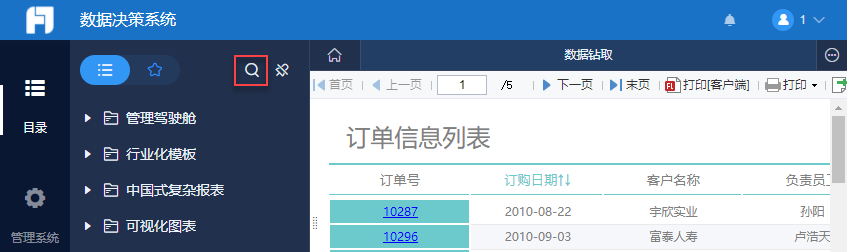
输入关键字词,将会出现相关模板和模板目录路径,点击自己所需的模板,即可打开。如下图所示:

4. 目录下拉抽屉菜单栏编辑
4.1 切换全屏模式
4.1.1 使用方法
对于需要全屏查看报表的客户,决策平台带有此功能,收缩于右上角抽屉菜单栏内。
在数据决策系统里打开模板,点击右上角的下拉抽屉菜单,点击「全屏」,模板即可全屏显示,按 Esc 键可退出全屏模式。如下图所示:
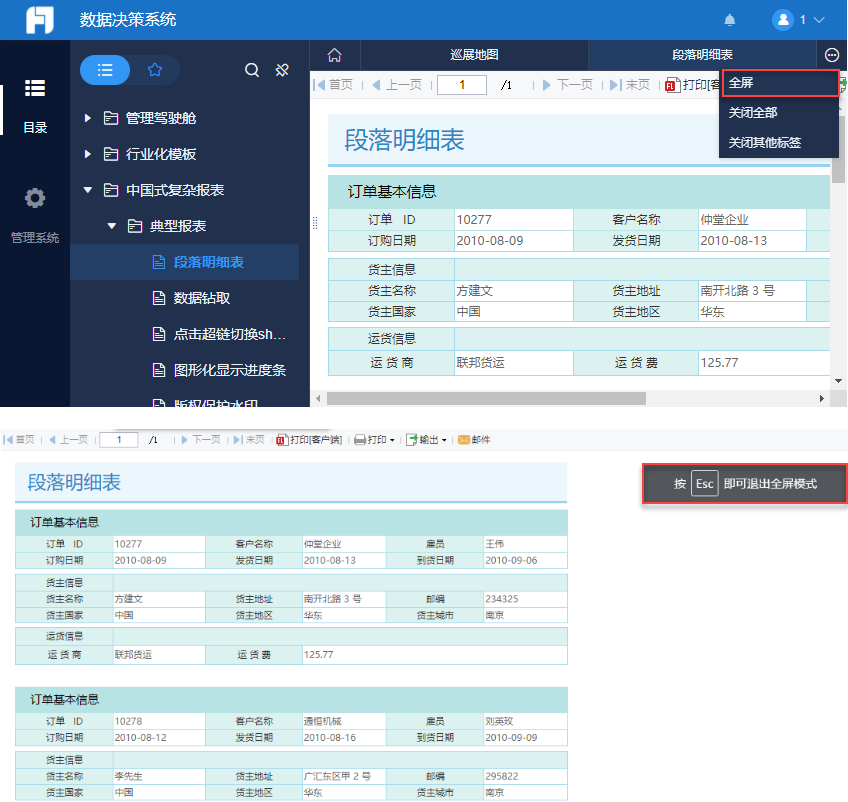
4.1.2 使用限制
1)Chrome、FireFox 等主流浏览器、IE11 及以上的版本(包含 EDGE)的浏览器支持全屏功能。
2)若使用国产双核浏览器例如 360 浏览器,请使用极速模式,否则不支持全屏功能。
3)IE11 以下版本的 IE 浏览器,不支持全屏功能,只能通过模拟按下键盘 F11 使整个页面全屏,不能全屏指定内容。
若在 IE11 以下版本的浏览器使用全屏功能,则提示「浏览器不支持全屏 API 或已被禁用」,如下图所示:

4)不通过决策平台实现全屏预览,可参考 JS 方案实现: JS 实现全屏预览效果
4.2 关闭全部
点击关闭全部,将关闭全部标签,回到首页,如下图所示:

4.3 关闭其他标签
点击关闭其他标签,关闭除了当前标签的其他标签,如下图所示:

5. 通过链接访问指定目录编辑
11.0.9及之后版本的工程,支持精准复制目录链接并分享给他人。
A用户查看指定目录,复制这个带ID的链接给B用户。

访问该链接时,需要先登录数据决策系统的用户账号密码。
若B用户有该目录的查看权限,直接跳转访问该目录模板,目录树展开并精准定位到该目录模板。

若B用户没有该目录的查看权限,直接跳转到数据决策系统首页,如下图所示:


